Почивки
УКАЗАНИЯ ЗА КАЧВАНЕ НА ПОЧИВКИ
СТЪПКА 1: Въвежда се държава(ако не е въведена вече) в менюто "Държави".
СТЪПКА 2: Въвежда се град към съответната държава - място на почивката(Ако не е въведен вече към съответната държава). Това се извършва в менюто "Градове".
СТЪПКА 3: Отиваме към падащо меню "Продукти". Ако качваме програма с почивка - от падащото меню избираме "Почивки".
СТЪПКА 4: Въвеждаме Заглавие, Държава, Град, Транспорт. Следва - бутон "Активиране", за да може програмата да се появи реално в сайта(препоръчително е това действие да се извърши, след като цялата информация - програма, хотели, цени е качена). Следващата стъпка е маршрут на програмата, Мета заглавие(въвеждат се описания и ключови думи - част от цялостната SEO Оптимизация на уеб сайт за търсачки), Мета описание(кратък фрагмент от текста на уеб страницата, който описва нейното съдържание. Описанието се показва под URL адреса на страницата в резултатите от търсенето в Google).
Продължаваме надолу с попълване на следните дейности:
Описание на продукта: описва се с две или три кратки изречения. Появява се под заглавието на съответната програма - в листа с програми - ПОЧИВКИ.
Съдържание: кратко описание на екскурзията, което се появява след като се влезе в съответната програма. Намира се под заглавието, снимките и текста за съответната държава/дестинация.
Следва въвеждане на продължителността на програмата - Брой дни и Нощувки (указва се техния брой). След това се качва Главна снимка (трябва да е една със съответния минимален размер). Следва качване на Снимки със съответния минимален размер (няма изискване за минимален брой).
Продължаваме надолу с попълването на основни атрибути от програмата, както следва:
Цената включва: въвежда се какво е включено в цената на пакета за съответната екскурзия.
Цената не включва: въвежда се информация за това, което не е включено в цената на пакета за съответната екскурзия.
Допълнителна информация: въвежда се информация за съответната екскурзия като - начин на плащане(депозит и краен срок), изисквани от клиента документи за записване - видове и валидност, срокове за анулации и неустойки, полетни разписания, информация за Застраховка туроператор и т.н.
След това се натиска зеления бутон ЗАПАЗИ, след което цялата информация се запаметява.
Когато информацията е запаметена, се появява следното меню най-отгоре:
СТЪПКА 5: Въвежда се програмата за дадената екскурзия - ден по ден със съответното заглавие за деня...
Въвежда се поредност на Ден, Заглавие/Маршрут за съответния ден, Изхранване(ако има много хотели по програмата с различно изхранване, да не се отразява. Използва се повече за екскурзии, когато изхранването е фиксирано за всеки от дните), Съдържание(програмата за съответния ден).... Накрая се запаметява с бутона Запази.
СТЪПКА 6: Следва меню Хотели. Добавят се предварително зададени един или повече хотели, които са включени в програмата - един по един.
С бутона Стаи, се влиза в менюто на съответния хотел, за да въведе вид стая към хотела, както се вижда по- долу( в случая Superior room:
След това се влиза в типа стая(с клик в случая върху Superior room) и се въвеждат конфигурациите според броя на хората, които могат да се настанят в нея и типа изхранване. !!!В случая е важно конфигурациите да бъдат направени така, че да могат да бъдат резервирани директно от клиентите...
СТЪПКА 7: Следва меню Дати. В полето Multiple се записват всички дати, отделени със запетаи(може също да се копират от друго място и да се поставят). В примера по-долу се вижда само една дата, защото програмата е с една такава.

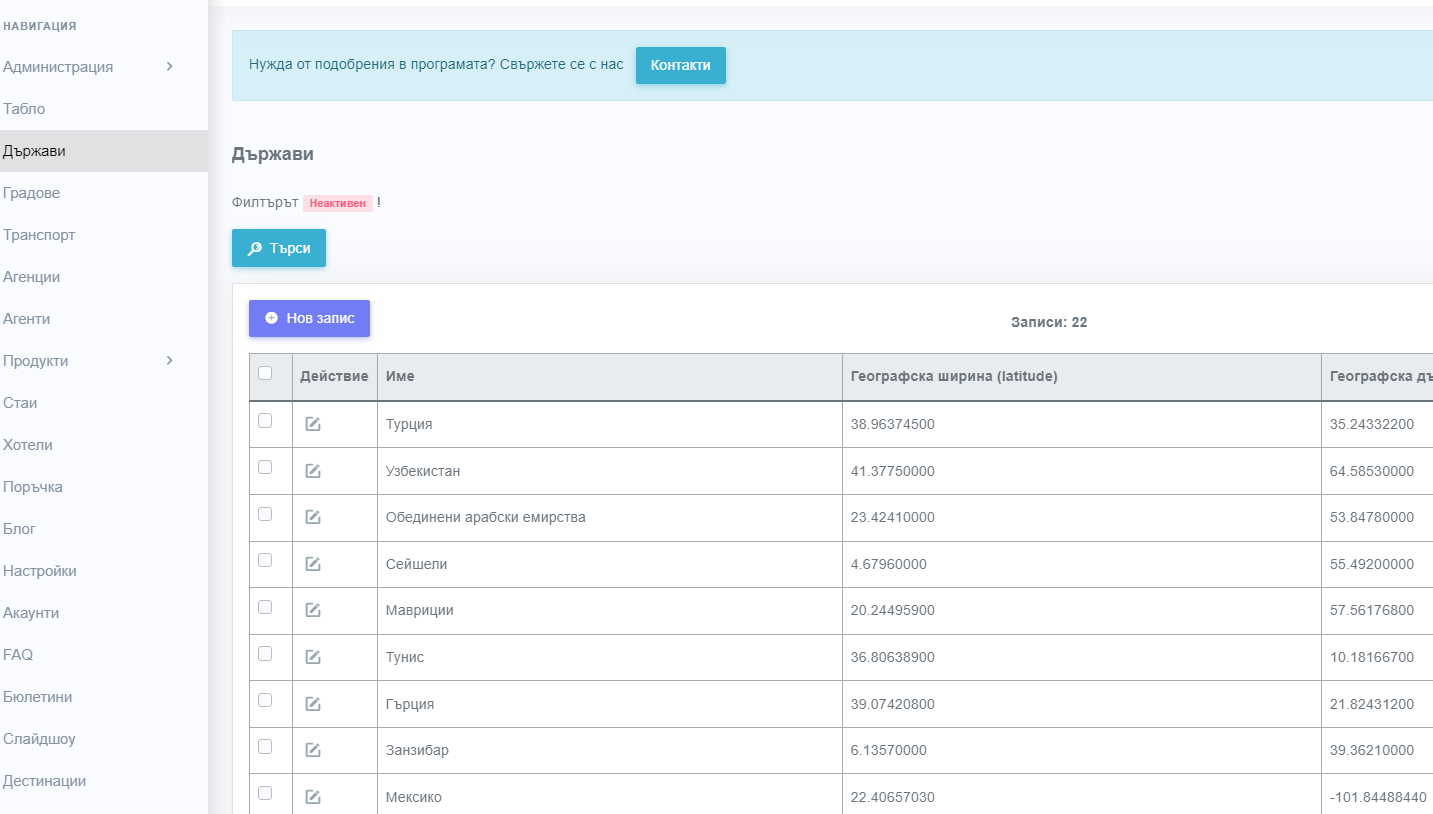
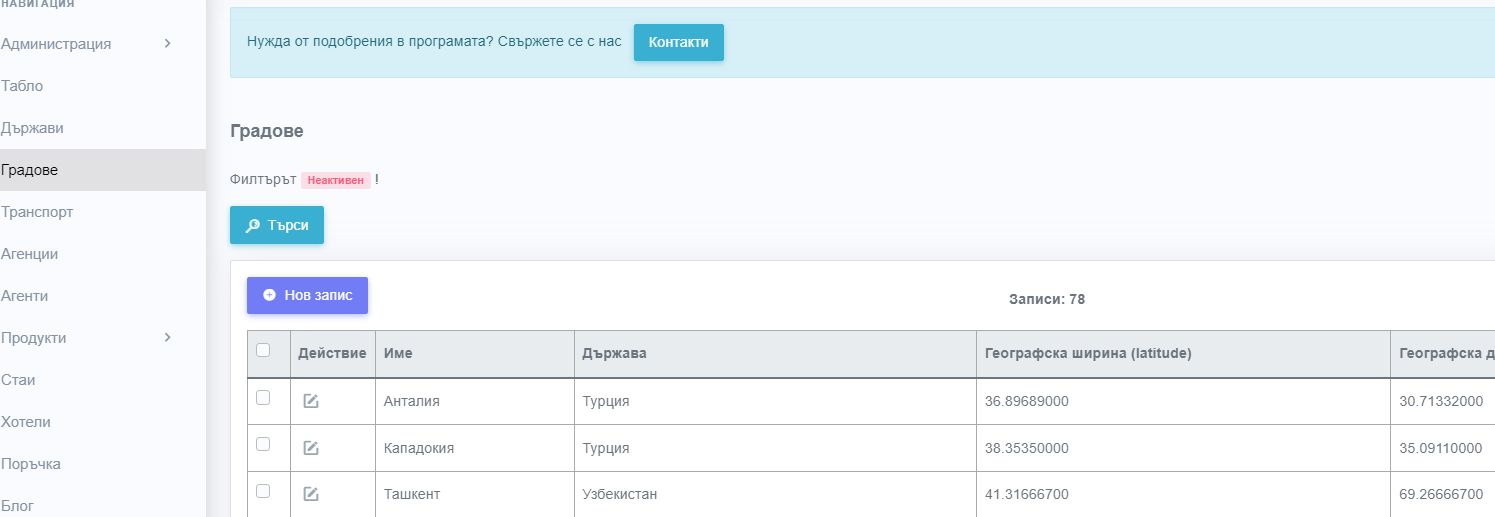
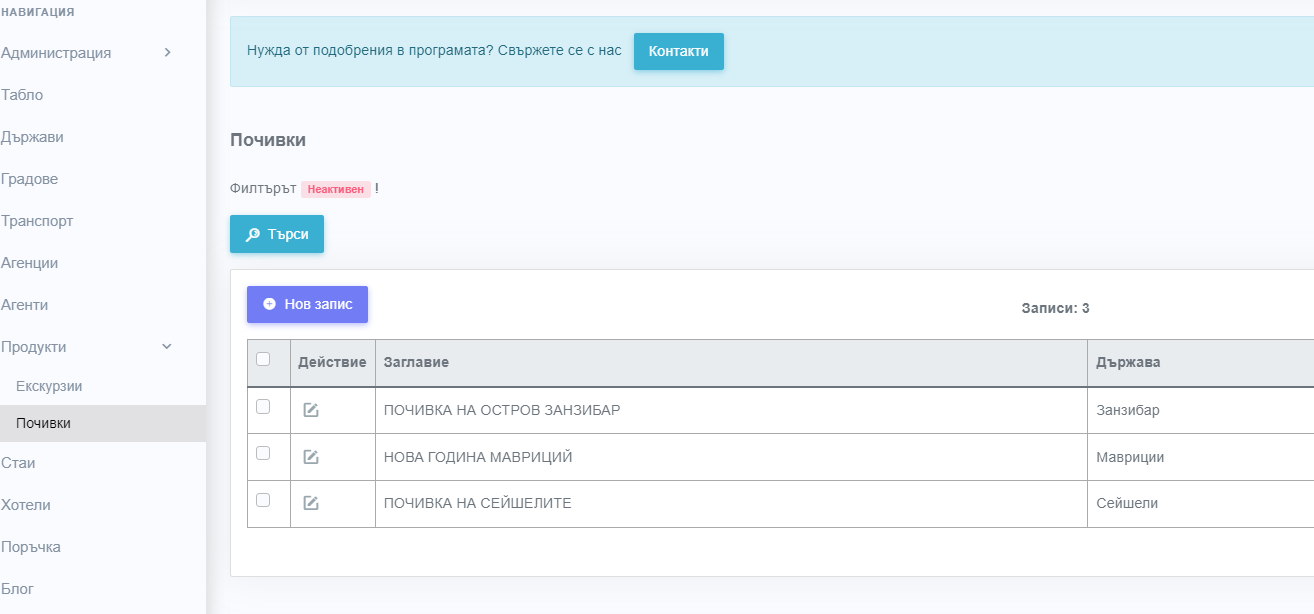
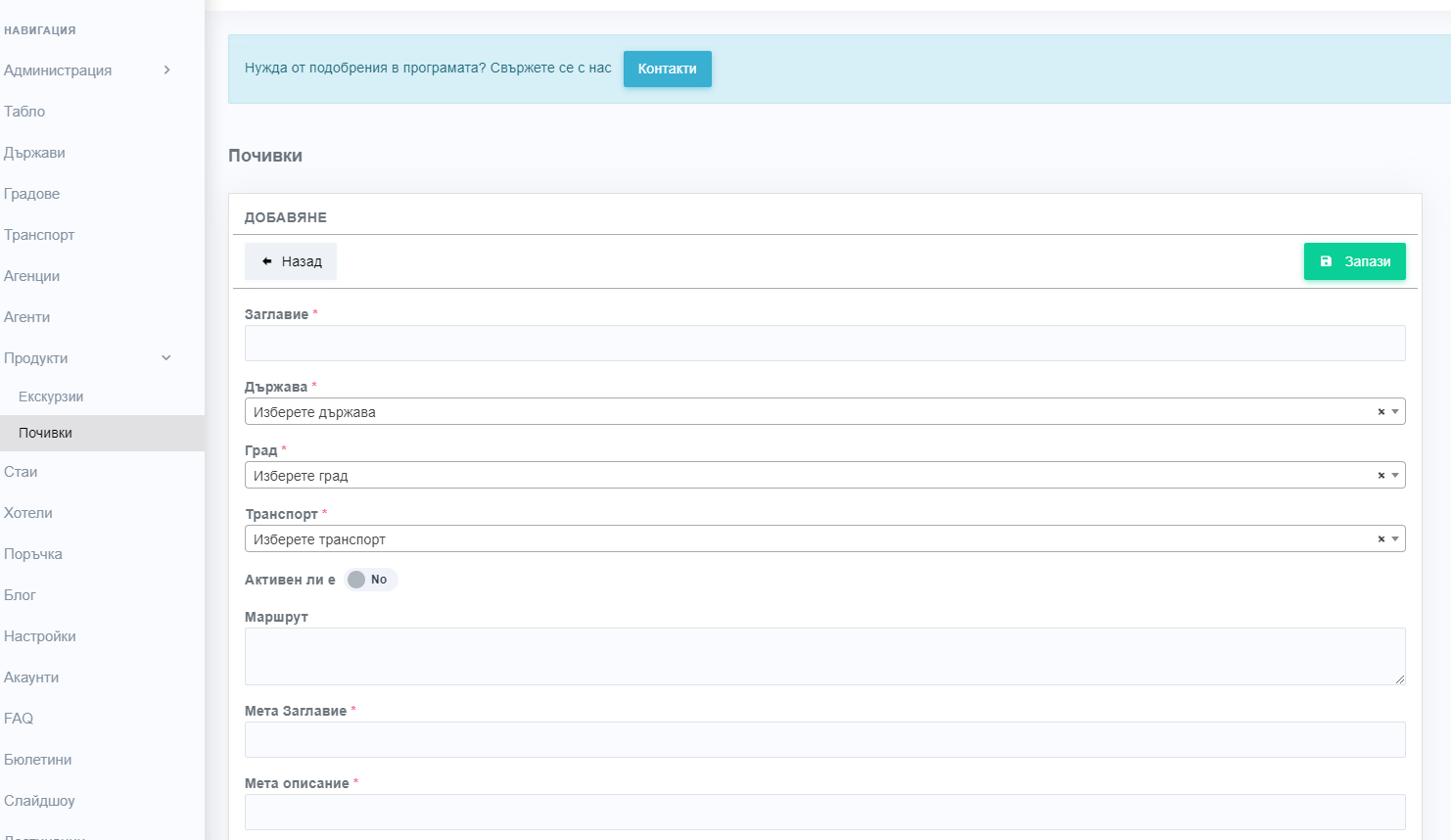
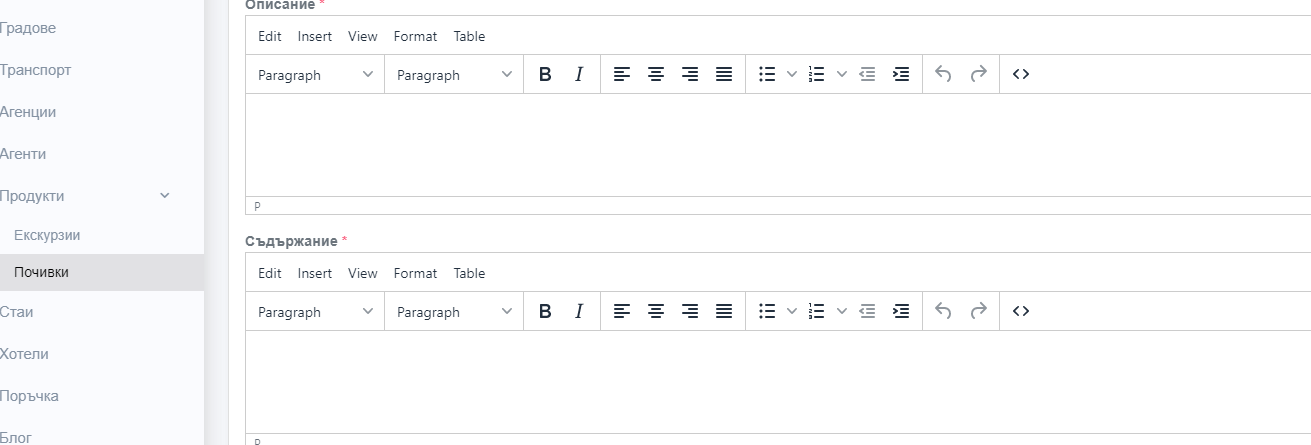
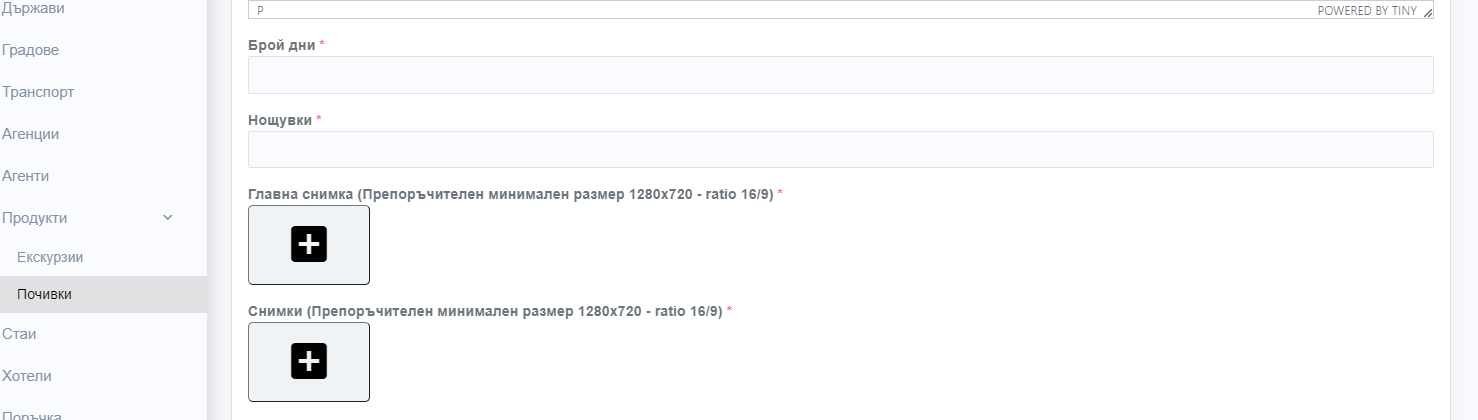
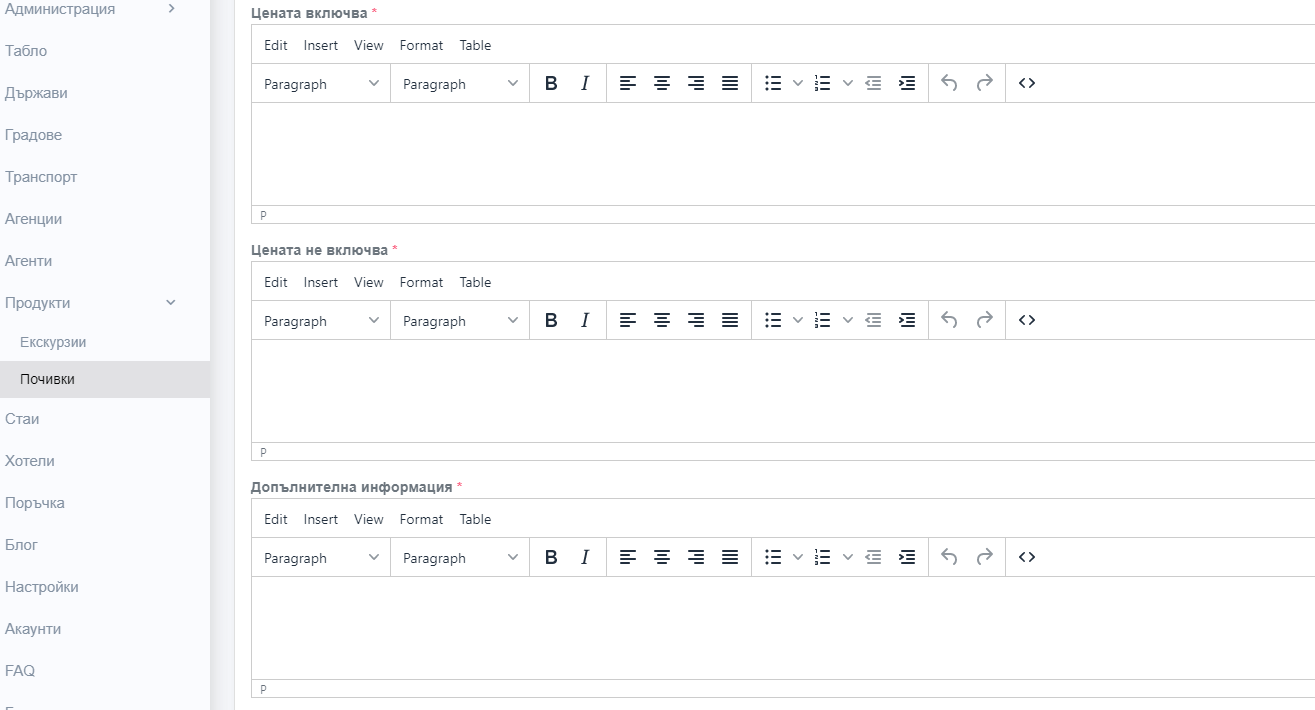

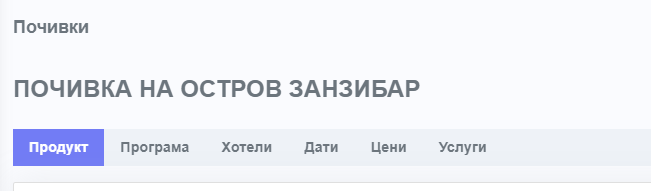
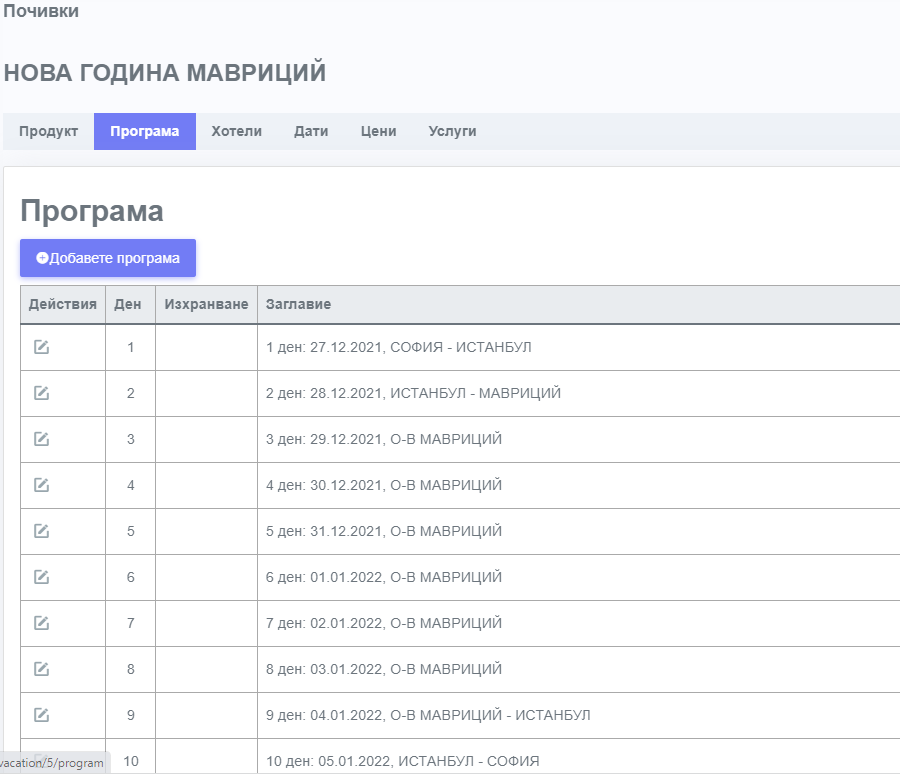
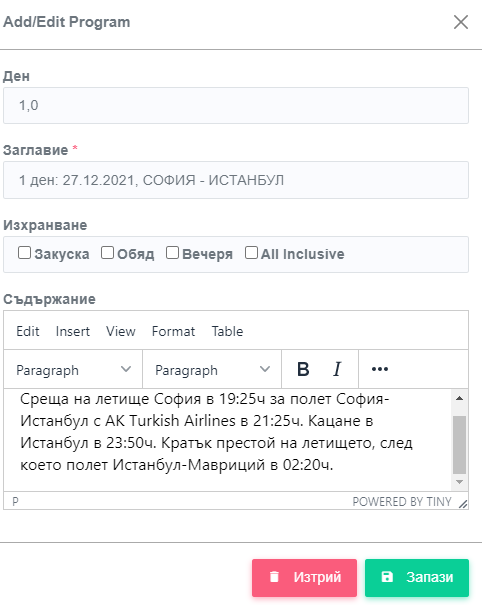
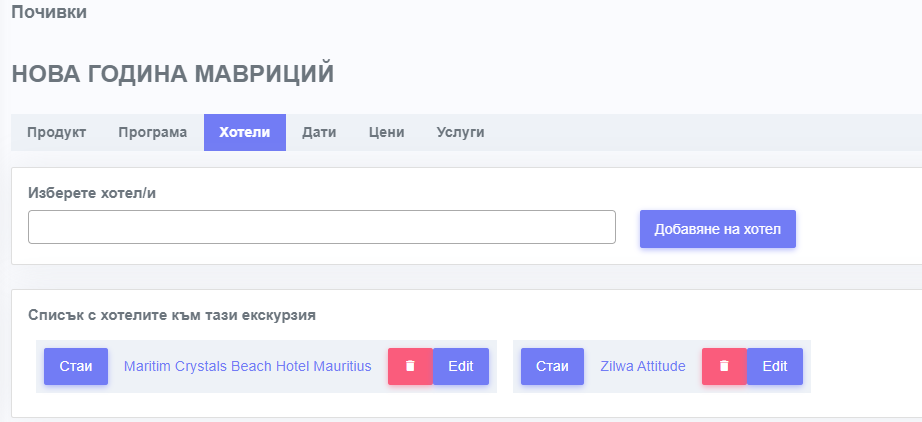
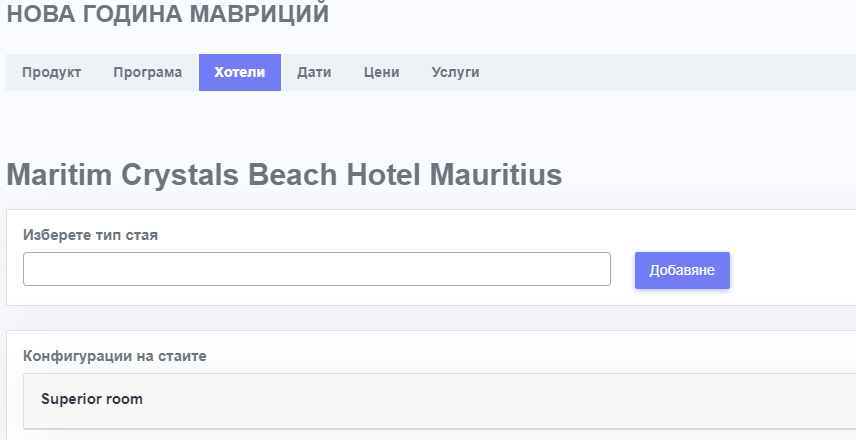
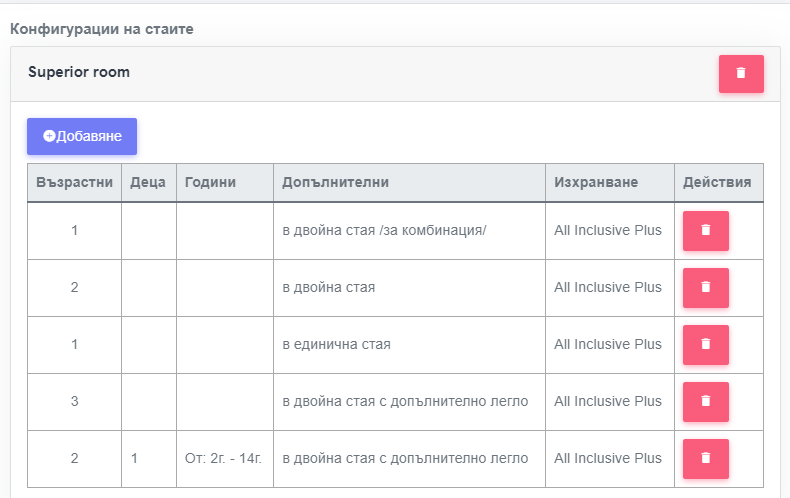
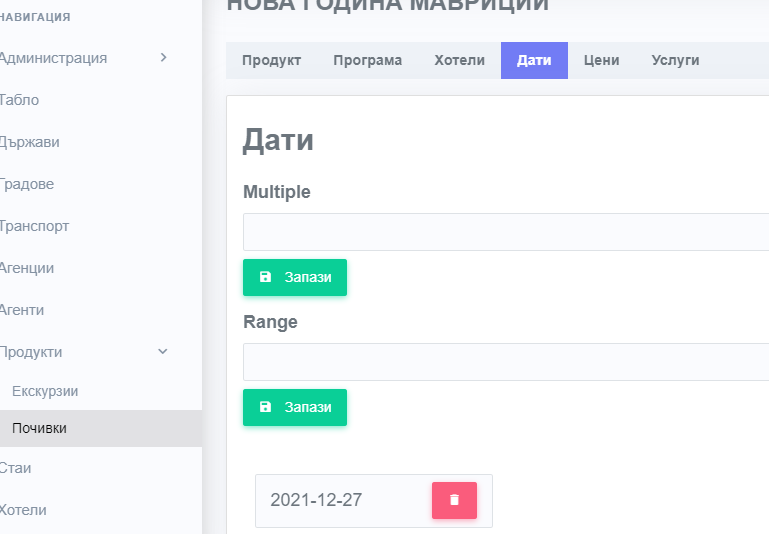
No Comments